Tạo shortcut ứng dụng UI trên màn hình Desktop
Sự xuất hiện của Start Menu mang đến nhiều khả năng tùy biến cho người dùng trong việc cá nhân hóa Windows. Và việc tạo các shortcut ứng dụng UI lên Desktop khá đơn giản.
 |
| Một số thủ thuật khi sử dụng windows 10 Technical Preview |
Truy cập vào Start Menu, tìm đến ứng dụng UI mình cần tạo shortcut lên Desktop, nhấn giữ và kéo nó ra màn hình Desktop là xong.
Đem màn hình Startscreen trở về
Startscreen được đặt ở chế độ ẩn trên
Win10 Technical Preview, bạn có thể kích hoạt lại bằng cách nhấn phải chuột vào Taskbar và chọn Properties.
 |
| Một số thủ thuật khi sử dụng windows 10 Technical Preview |
Hộp thoại tùy chỉnh Taskbar and Start Menu Properties xuất hiện, bạn hãy chọn tab Start Menu và bỏ đánh dấu ở tùy chọn Use the Start menu instead of the Start screen và nhấn OK.
.png) |
| Một số thủ thuật khi sử dụng windows 10 Technical Preview |
Một hộp thoại xác nhận cùng yêu cầu đăng xuất để thiết lập có hiệu lực sẽ xuất hiện. Hãy nhấn Sign out and change settings và tiến hành đăng nhập lại.
 |
| Một số thủ thuật khi sử dụng windows 10 Technical Preview |
Khá hữu ích phải không?
Tham khảo: GENK

















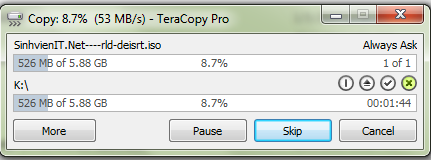





.png)



.png)
.png)

.jpg)
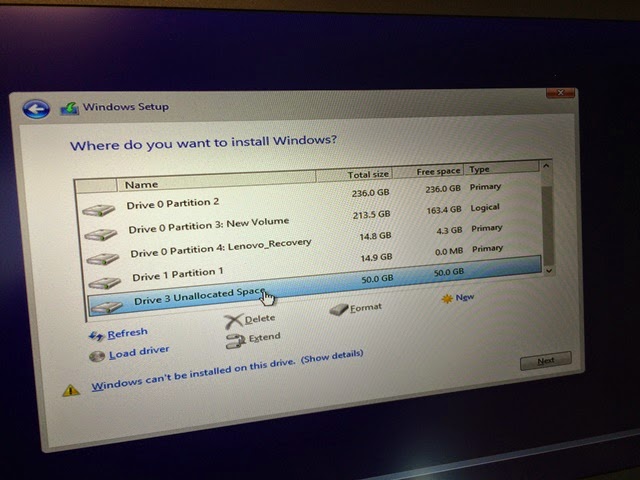.jpg)
.jpg)